Bạn đang xem bài viết Cách thêm, xóa và đổi số điện thoại Facebook đơn giản tại Pgdphurieng.edu.vn bạn có thể truy cập nhanh thông tin cần thiết tại phần mục lục bài viết phía dưới.
Nếu bạn muốn cập nhật số điện thoại trên Facebook để thuận tiện hơn trong việc đăng nhập thì đừng bỏ qua bài viết này nhé. Pgdphurieng.edu.vn sẽ hướng dẫn chi tiết cho bạn cách thêm, xóa và đổi số điện thoại Facebook bằng điện thoại và máy tính đơn giản, dễ thực hiện.
Xem ngay các sản phẩm giá đỡ điện thoại đang giảm giá SỐC
Cách thêm, xóa và đổi số điện thoại Facebook bằng điện thoại
Cách thêm số điện thoại Facebook bằng điện thoại
Bước 1: Mở ứng dụng Facebook trên điện thoại, rồi bạn chọn vào biểu tượng 3 dấu gạch ngang nằm ở góc phía trên bên phải màn hình.
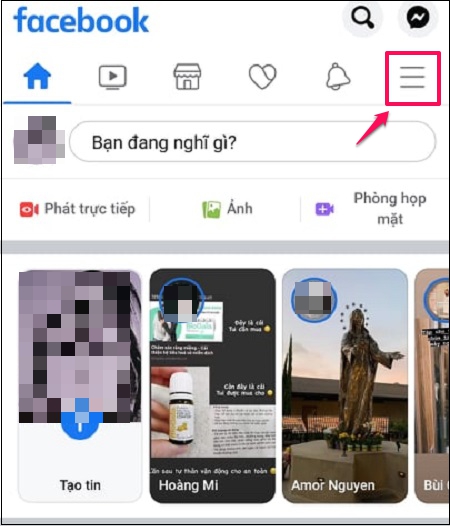
Bước 2: Vào mục Cài đặt và quyền riêng tư, rồi chọn tiếp phần Cài đặt.
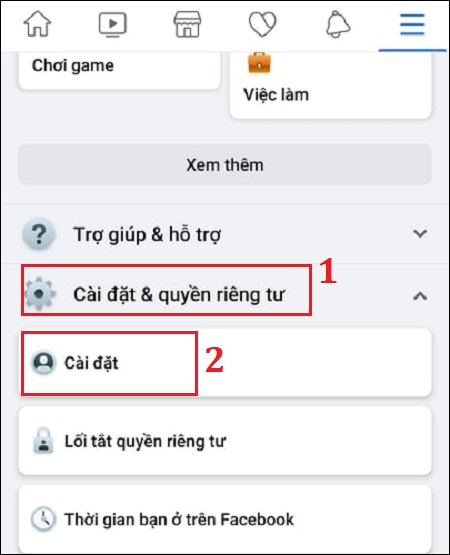
Bước 3: Chọn mục Thông tin cá nhân, nhấp chọn Thông tin liên hệ.
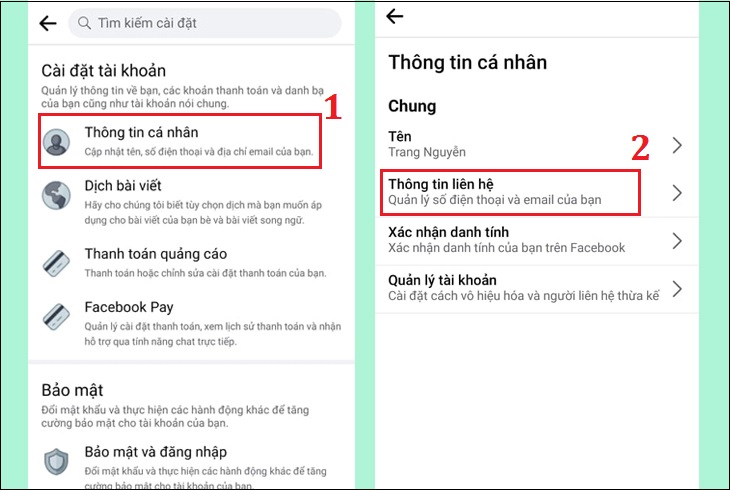
Bước 4: Chọn phần Thêm số điện thoại, bạn tiến hành nhập vào số điện thoại của mình và nhấn nút Tiếp tục.
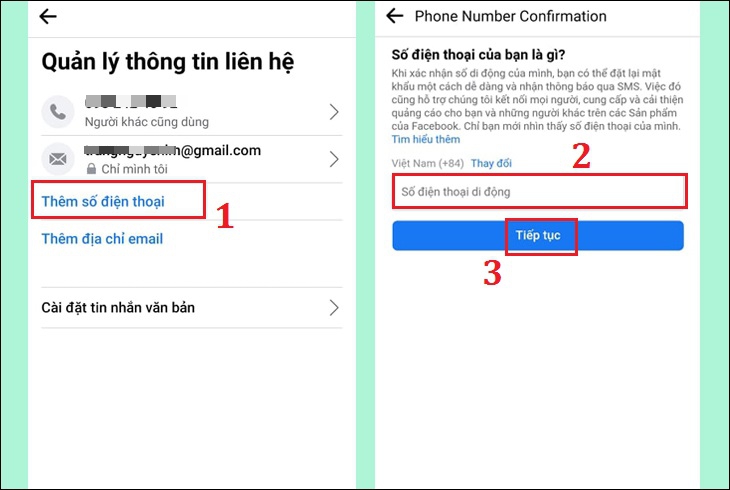
Bước 5: Nhập mã xác nhận mà Facebook gửi qua tin nhắn đến số điện thoại bạn vừa nhập. Sau đó, bạn chọn nút Xác nhận và Đóng giao diện. Vậy là hoàn tất.
Cách xóa và đổi số điện thoại Facebook bằng điện thoại
Bước 1: Đầu tiên, bạn mở Facebook rồi vào nhấp chọn biểu tượng 3 gạch nằm ở góc phía trên bên phải màn hình. Nhấn vào Cài đặt và quyền riêng tư > Cài đặt. Nhấn chọn Thông tin cá nhân > chọn Thông tin liên hệ.

Bước 2: Nhấp chọn vào Số điện thoại mà bạn muốn gỡ, rồi chọn nút Gỡ.
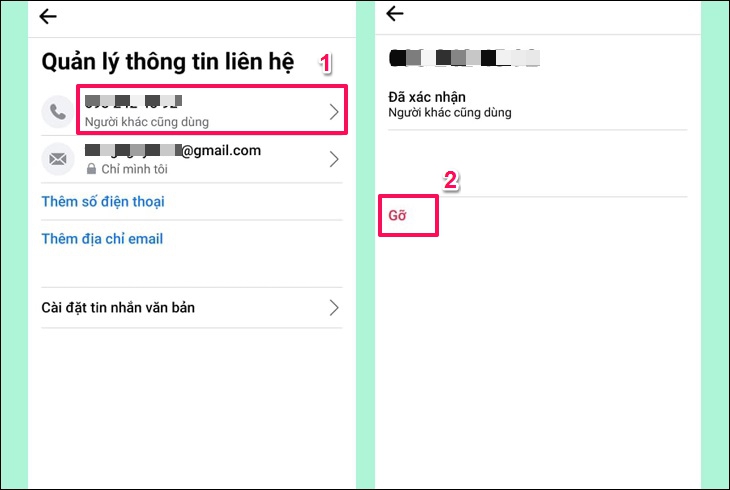
Bước 3: Xác nhận mật khẩu Facebook để tiến hành gỡ số điện thoại.
Bạn nhấp chọn vào ô “Tôi hiểu mình có thể bị mất quyền truy cập vào tài khoản”, rồi chọn Gỡ số. Tiếp theo, bạn tiến hành nhập mật khẩu Facebook để xác nhận, rồi nhấn nút Gỡ điện thoại để hoàn tất.
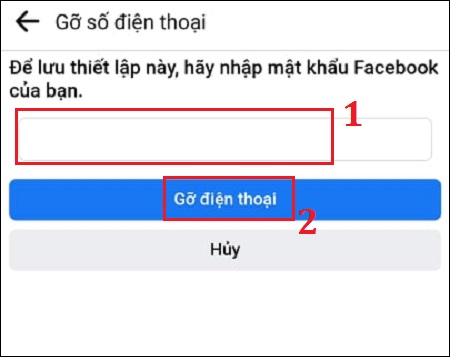
Cách thêm, xóa và đổi số điện thoại Facebook bằng máy tính
Cách thêm số điện thoại Facebook bằng máy tính
Bước 1: Vào mục Cài đặt & Quyền riêng tư trong ứng dụng Facebook.
Bạn đăng nhập Facebook trên trình duyệt, rồi nhấp vào mũi tên nằm ở góc bên phải phía trên màn hình và nhấp chọn Cài đặt & Quyền riêng tư.
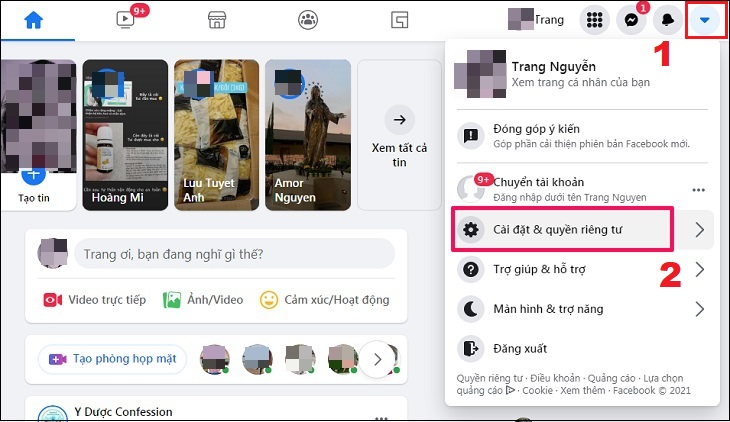
Bước 2: Chọn mục Cài đặt.
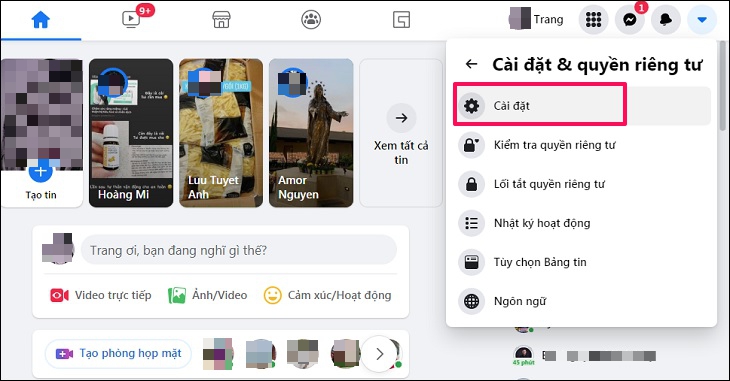
Bước 3: Chọn Di dộng nằm ở danh sách các thư mục ở phía bên trái.
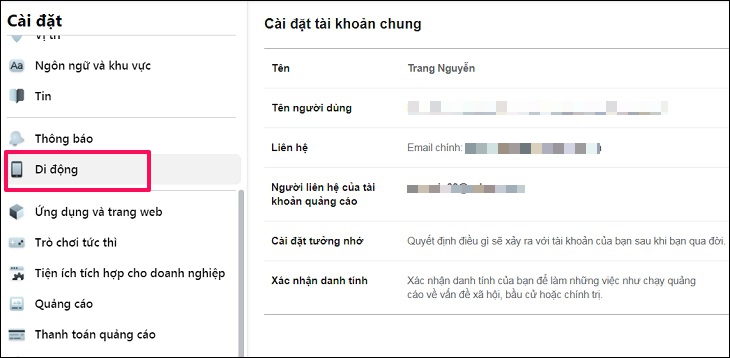
Bước 4: Nhấp chọn Thêm số điện thoại di động khác.
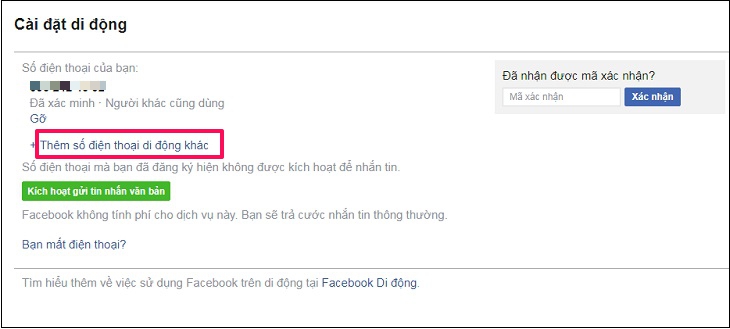
Bước 5: Nhập số điện thoại mà bạn muốn thêm, chọn nút Tiếp tục. Lúc này, hệ thống Facebook sẽ gửi mã xác nhận qua số điện thoại mà bạn vừa nhập, rồi bạn nhập mã xác nhận này để hoàn tất việc thêm số điện thoại vào Facebook nhé!
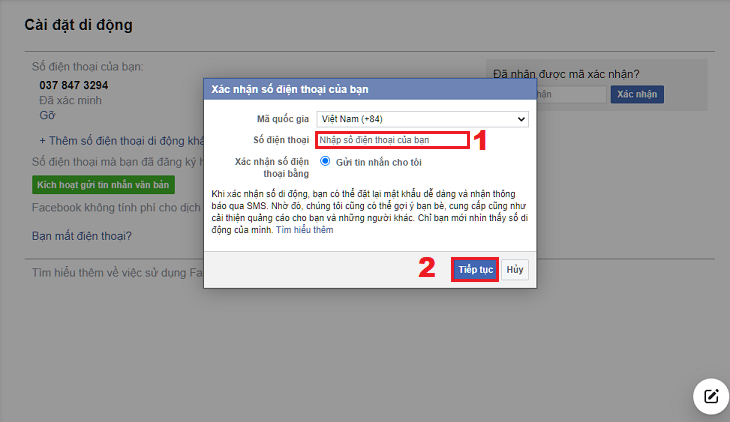
Cách xóa và đổi số điện thoại Facebook bằng máy tính
Bước 1: Vào mục Di động trong phần Cài đặt.
Đầu tiên, bạn đăng nhập vào Facebook, rồi nhấp vào nút mũi tên ở góc phải và nhấn chọn Cài đặt & Quyền riêng tư > Cài đặt > chọn mục Di động.
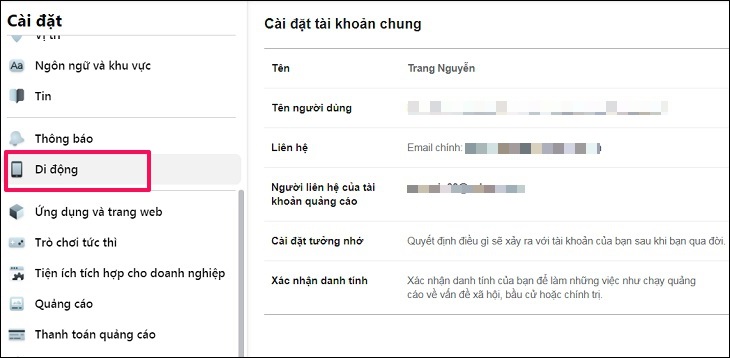
Bước 2: Nhấn vào nút Gỡ.
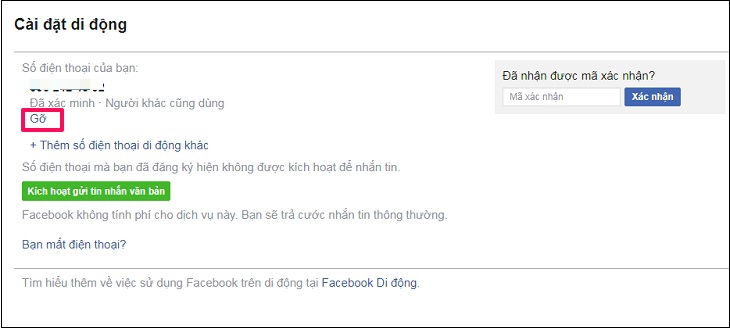
Bước 3: Chọn vào ô “Tôi hiểu mình có thể bị mất quyền truy cập vào tài khoản” và nhấn nút Gỡ điện thoại để hoàn tất.
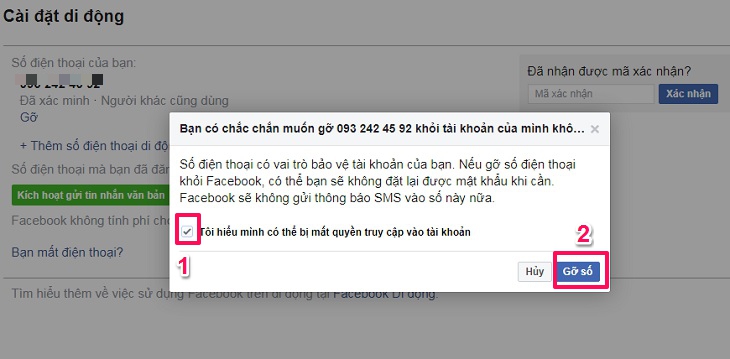
Mời bạn tham khảo các mẫu điện thoại thông minh đang kinh doanh tại Pgdphurieng.edu.vn:
Như vậy, bạn đã biết cách thêm, xóa và đổi số điện thoại Facebook đơn giản rồi đó. Chúc bạn thành công sau khi Pgdphurieng.edu.vn đã hướng dẫn chi tiết qua những bước phía trên nhé!
Cảm ơn bạn đã xem bài viết Cách thêm, xóa và đổi số điện thoại Facebook đơn giản tại Pgdphurieng.edu.vn bạn có thể bình luận, xem thêm các bài viết liên quan ở phía dưới và mong rằng sẽ giúp ích cho bạn những thông tin thú vị.
